In diesem Beitrag erfahren Sie, wie Sie Windows 10/11 durch Entfernen des Produktschlüssels oder der Lizenz deaktivieren können. Sie können das Product Keyüssel später zur Aktivierung eines anderen Computers verwenden. Weitere Tipps und Tricks für Computer finden Sie auf der offiziellen Website von MiniTool Software.
Sie können einen Produktschlüssel oder eine digitale Lizenz zur Aktivierung von Windows 10/11 verwenden, um die Vollversion des Betriebssystems Windows 10/11 zu erhalten. Sie können das Product Key oder die Lizenz nur auf einem Computer installieren. Wenn Sie diese Lizenz auf einem anderen Computer verwenden möchten, müssen Sie den alten Computer deaktivieren. In diesem Beitrag erfahren Sie vor allem, wie Sie Windows 10/11 durch Deinstallation des Windows-Produktschlüssels oder der Lizenz deaktivieren können.
Wie Sie Windows 10/11 deaktivieren
Sie können Windows 11/10 deaktivieren, indem Sie den Produktschlüssel mit der Eingabeaufforderung entfernen. Im Folgenden erfahren Sie, wie Sie den Windows-Produktschlüssel mit CMD deinstallieren können.
- Klicken Sie auf Start, geben Sie cmd ein, klicken Sie mit der rechten Maustaste auf Eingabeaufforderung und wählen Sie Als Administrator ausführen.
- Geben Sie den Befehl wmic path SoftwareLicensingService get OA3xOriginalProductKey ein und drücken Sie die Eingabetaste, um Ihren Produktschlüssel zu finden. Sie können den Produktschlüssel notieren, wenn Sie ihn zur Aktivierung eines anderen Computers verwenden möchten.
- Als Nächstes können Sie folgenden Befehl eingeben:vbs /upk. Drücken Sie die Eingabetaste, um den Befehl zur Deinstallation des Windows 10/11-Produktschlüssels auszuführen. Sie erhalten die Meldung „Produktschlüssel erfolgreich deinstalliert“.
- Dann geben Sie den Befehl slmgr /cpky ein und drücken die Eingabetaste. Dadurch wird das Windows 10/11-Product Key aus der Windows-Registrierung entfernt.
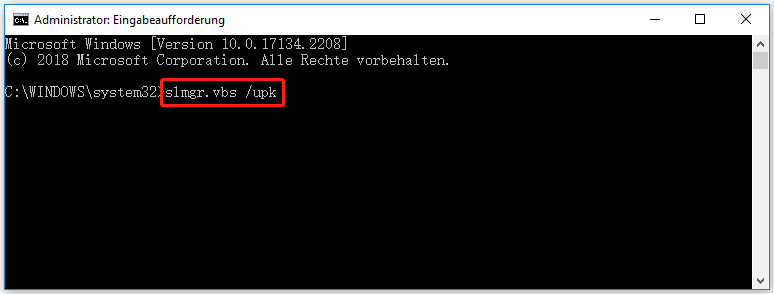
Wenn das Betriebssystem Windows 11/10/8/7 auf dem OEM-Computer vorinstalliert ist, ist die Lizenz nicht übertragbar. Wenn Sie jedoch eine Einzelhandelslizenz für Windows im Microsoft Store kaufen, können Sie die Lizenz auf einen anderen Computer übertragen. Sie können die obige Anleitung befolgen, um den Produktschlüssel zu deinstallieren und den Schlüssel auf einem anderen Computer zu verwenden.
So finden Sie Ihren Windows 10/11-Produktschlüssel
- Drücken Sie Windows + R, geben Sie cmd ein, und drücken Sie Strg + Umschalt + Eingabe, um die Eingabeaufforderung als Administrator auszuführen.
- Geben Sie dann den folgenden Befehl ein: wmic path SoftwareLicensingService get OA3xOriginalProductKey und drücken Sie die Eingabetaste. Ihr Windows-Produktschlüssel wird auf dem Bildschirm angezeigt. Sie können den Windows-Produktschlüssel zur späteren Verwendung an einen anderen Ort kopieren.
Was geschieht, wenn Sie Windows deaktivieren?
Nachdem Sie Windows 11/10 deaktiviert haben, kann Ihr Computer auch ohne Aktivierung weiterarbeiten. Sie können auch regelmäßige Windows-Updates erhalten. Allerdings können Sie einige Systemeinstellungen wie Sperrbildschirm, Hintergrund, Hintergrundbildeinstellungen und einige andere wichtige Systemeinstellungen nicht mehr anpassen. Auch einige andere Anwendungen und Funktionen auf Ihrem Computer funktionieren möglicherweise nicht mehr.
Außerdem wird unten rechts auf dem Desktop eine Meldung angezeigt, die besagt: „Windows aktivieren. Wechseln Sie zu den Einstellungen, um Windows zu aktivieren.“ Diese Meldung wird jedoch auch in den Einstellungen angezeigt.
So aktivieren Sie Windows 10/11 - 3 Wege
Weg 1. Aktivieren von Windows 10/11 über die Einstellungen
- Drücken Sie Windows + I, um die Windows-Einstellungen zu öffnen.
- Klicken Sie bei Windows 11 auf System -> Aktivierung. Es wird die Meldung „Windows ist nicht aktiviert“ angezeigt. Sie können auf die Schaltfläche Ändern neben Product Key ändern Für Windows 10 können Sie auf Update & Sicherheit -> Aktivierung -> Product Key aktualisieren -> Product Key ändern klicken.
- Dann können Sie den Produktschlüssel eingeben, um Windows 11/10 zu aktivieren.
Weg 2. Aktivieren Sie Windows 10/11 mit CMD
- Drücken Sie Windows + R, geben Sie cmd ein und drücken Sie Strg + Umschalt + Eingabe, um die erweiterte Eingabeaufforderung zu öffnen.
- Geben Sie dann den Befehl slmgr /ipk <Windows-Aktivierungsschlüssel> ein und drücken Sie die Eingabetaste, um den Windows 10/11-Computer zu aktivieren. Nach der Aktivierung wird die Meldung „Produktschlüssel xxx erfolgreich installiert“ angezeigt.
Weg 3. Aktivieren Sie Windows mit der Problembehandlung für die Aktivierung
- Melden Sie sich mit demselben Microsoft-Konto auf dem neuen PC an.
- Klicken Sie auf Start -> Einstellungen -> Update & Sicherheit -> Aktivierung und führen Sie die Problembehandlung für die Aktivierung aus.
- Wählen Sie „Ich habe kürzlich die Hardware auf diesem Gerät geändert“, um Windows 10/11 mit der Problembehandlung für die Aktivierung zu aktivieren.
Weitere Informationen zur Aktivierung von Windows finden Sie in der offiziellen Anleitung von Microsoft: Windows aktivieren.
Fazit
In diesem Beitrag erfahren Sie, wie Sie Windows 10/11 durch Deinstallation des Product Keys deaktivieren können. Sie können den Produktschlüssel verwenden, um einen neuen Computer zu aktivieren. Für die Aktivierung von Windows 10/11 finden Sie in diesem Beitrag auch einige Hinweise. Wenn Sie andere Computerprobleme haben, finden Sie vielleicht eine Antwort im MiniTool Nachrichtencenter.
